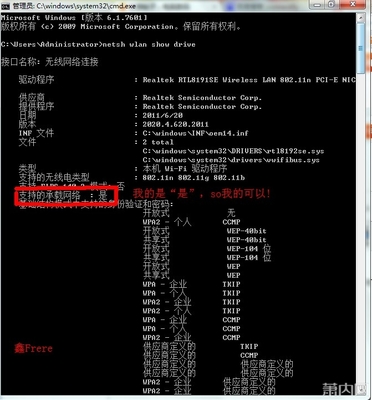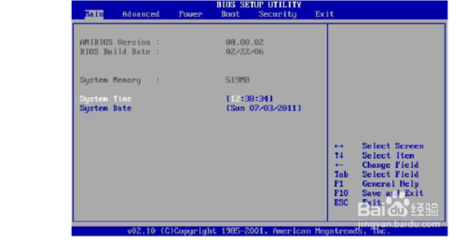Windows8是由微软公司开发的,具有革命性变化的操作系统。自从WIN8出来后,看那个新的风格很酷,一直很想装双系统。今天有空在WIN7下新增了WIN8,组成双系统,还真行!
如何在win7下安装WIN8做双系统 精——工具/原料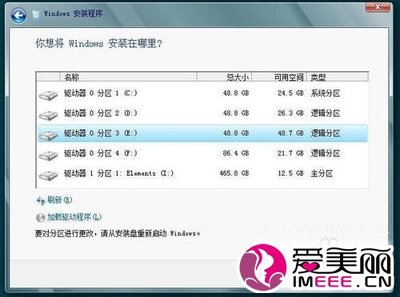
如何在win7下安装WIN8做双系统 精 1、
WIN8 ISO文件
如何在win7下安装WIN8做双系统 精 2、
空闲分区,不少于14G如何在win7下安装WIN8做双系统 精——方法/步骤
如何在win7下安装WIN8做双系统 精 1、
划分分区。在已有WIN7系统分区以外划分一稍大点的分区,并激活为活动分区,至少要14G空间;
如何在win7下安装WIN8做双系统 精 2、
解压安装镜像。提前将安装镜像ISO文件解压出来,但不要放在欲装WIN8的分区中;
如何在win7下安装WIN8做双系统 精 3、
开始安装。解压win8系统的ISO文件后,找到sources文件夹,找到并双击其中的setup.exe程序:
如何在win7下安装WIN8做双系统 精 4、
稍等一会弹出win8的安装界面,首先还是和其它系统安装时一样,会看到“安装程序正在复制临时文件”的等待提示,稍等一会进行后续操作即可:
如何在win7下安装WIN8做双系统 精_win8双系统安装
如何在win7下安装WIN8做双系统 精 5、
然后,建议忽略更新:
如何在win7下安装WIN8做双系统 精 6、
注意安装过程中需要填写激活码才能继续:
如何在win7下安装WIN8做双系统 精 7、
继续下一步,和所有软件和程序安装一样,是协议的界面,勾选上“我接受许可条款”后继续下一步:
?
如何在win7下安装WIN8做双系统 精_win8双系统安装
如何在win7下安装WIN8做双系统 精 8、
后面还会提示要选择“升级”还是“自定义”,一定要选择“自定义”:
如何在win7下安装WIN8做双系统 精 9、
然后定位win8需要的分区,否则就不是安装双系统而是升级你的系统了;
如何在win7下安装WIN8做双系统 精 10、
和安装WIN7一样,需要展开系统文件,这次比较慢,系统会动执行;
如何在win7下安装WIN8做双系统 精_win8双系统安装
如何在win7下安装WIN8做双系统 精 11、
在安装过程中系统还会自动重启多次,最后进入界面前还会提示默认进入的系统,可以自行选择;我们选择了WIN8,出现WIN8漂亮的界面:
 爱华网
爱华网